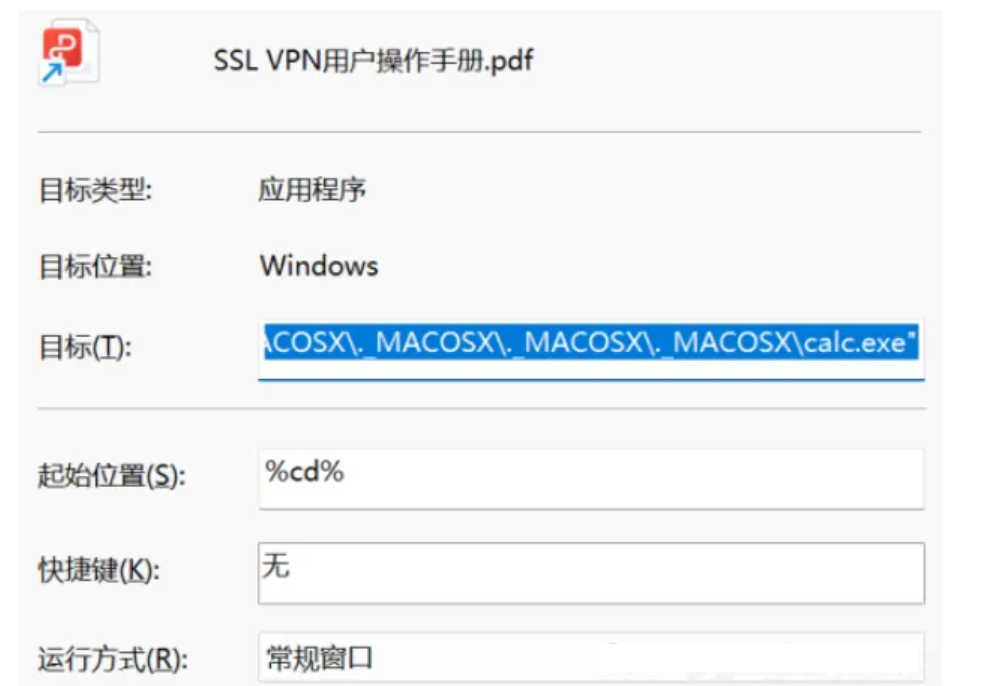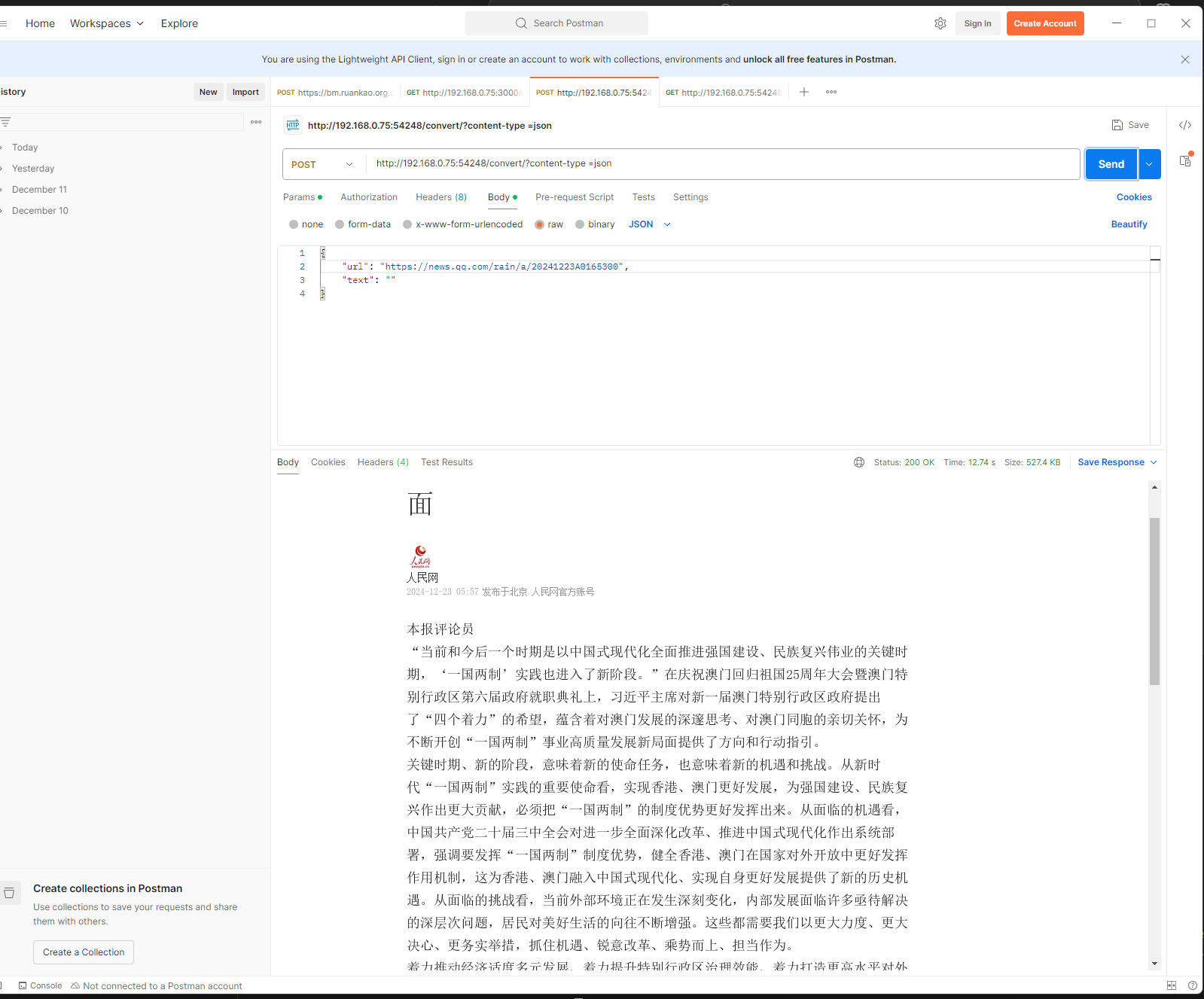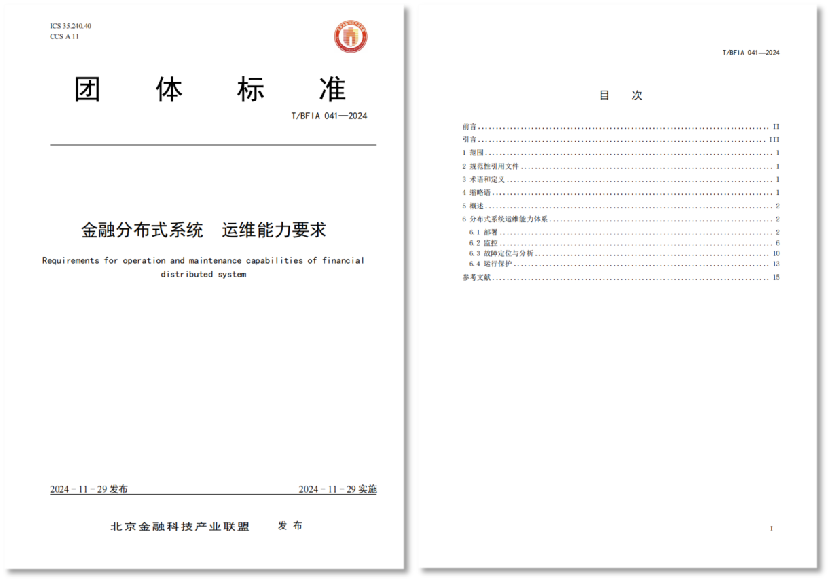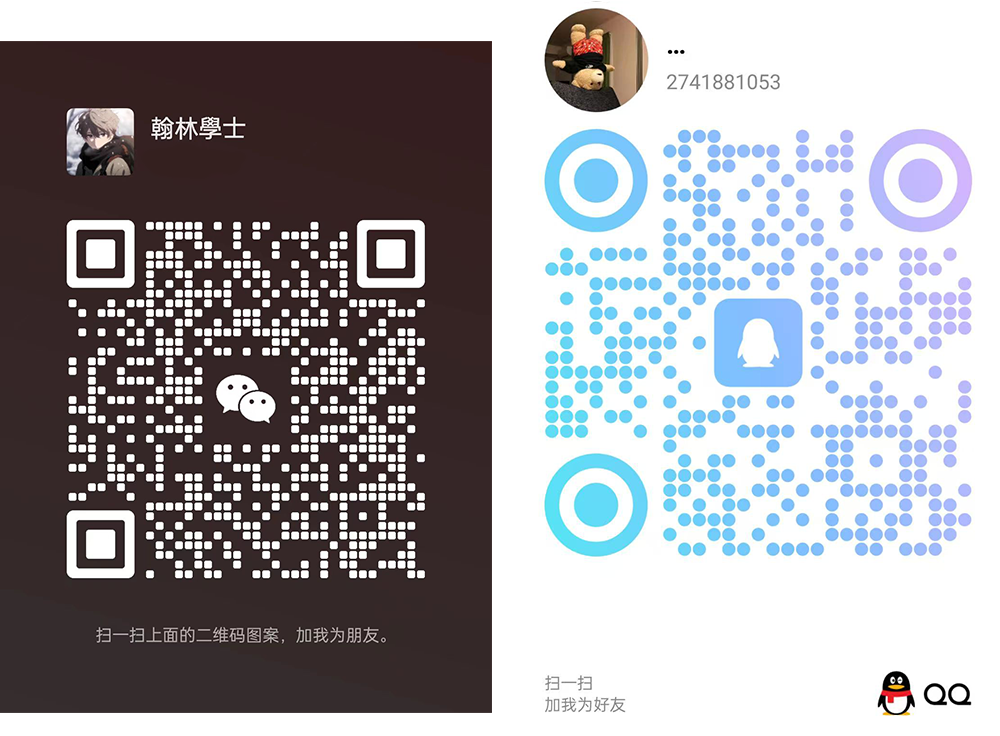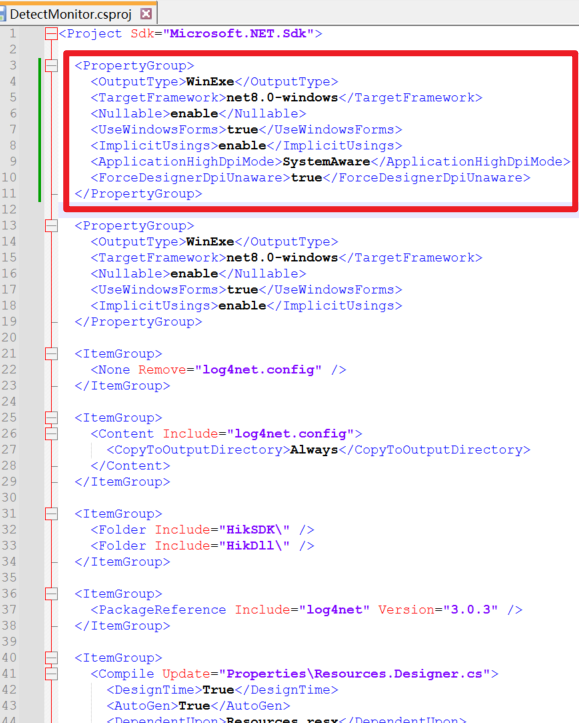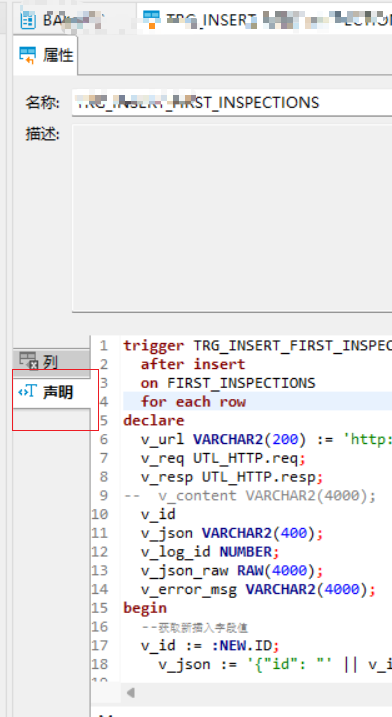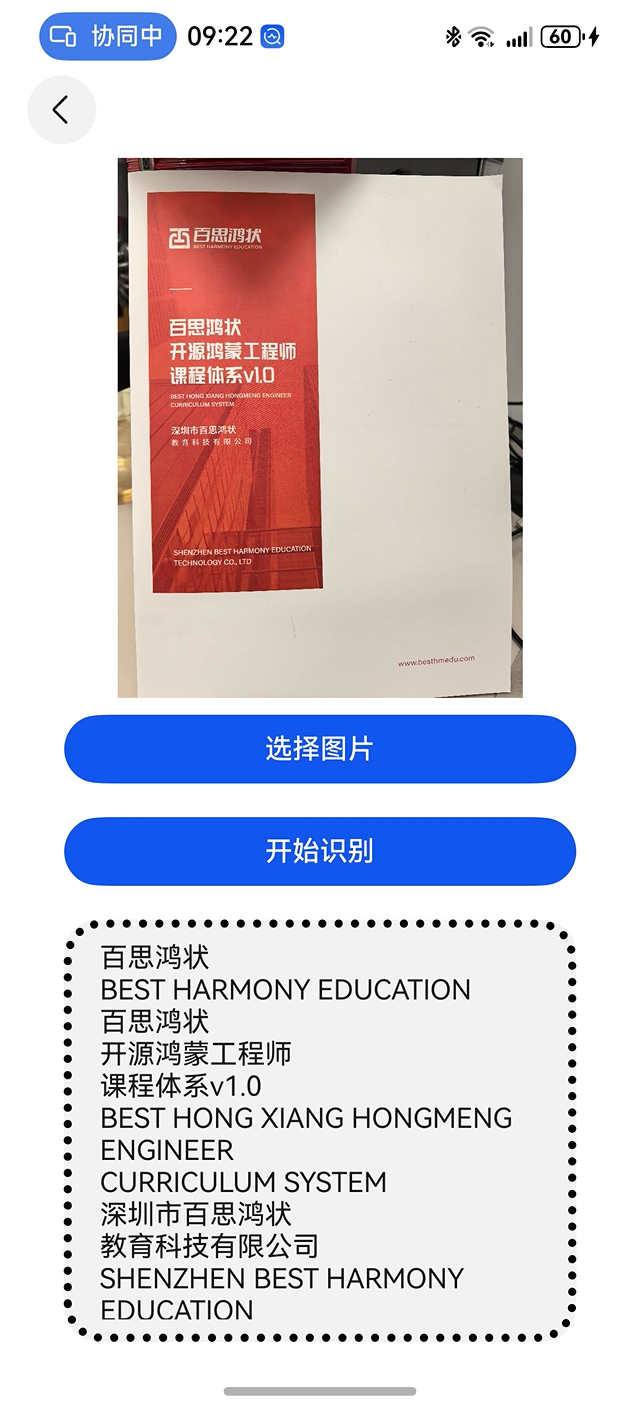学弟,学妹好,我是爱学习的学姐,今天带来一款优秀的项目:在线拍卖系统 。 本文介绍了系统功能与部署安装步骤,如果您有任何问题,也请联系学姐,偶现在是经验丰富的程序员!
一. 系统演示
管理后台-截图
拍卖前端-截图
视频演示
https://githubs.xyz/show/307.mp4二. 系统概述
管理后台功能概述
- 个人中心管理
- 用户账号管理
- 拍卖商品类目管理
- 拍卖商品管理
- 历史竞拍管理
- 拍卖订单管理
- 留言板管理
- 系统设置
拍卖前端功能概述
- 用户登录,注册
- 首页轮播图广告
- 拍卖公告展示
- 拍卖商品按类目展示,搜索,拍卖
- 留言板部分
- 个人中心
技术栈
后端 : JDK8 , SpringBoot , SpringMVC , Mybatis , MySQL8
前端:VUE , layui , html , css , js
SQL文件与全部源码我已整理清楚,移步获取:
gitee( 典 ) C 〇 M/hadluo/spirngboot_pai_mai.git
三. 文档截图
四. 数据库表导入
用工具navicat新建一个数据库,名称叫 “hadluo-sale” , 字符集和排序按下图所示:
打开数据库, 然后查询,新建查询,下面会弹出执行sql的窗口。
用记事本打开数据库sql文件,全部复制,粘贴到 sql执行窗口内部:
按下Ctrl+A 全选sql内容, 然后右键,"运行已选择的" , 此时,下面控制台就会打印sql执行。
等执行完成后,表就创建好了,右键左边的表,然后刷新 , 表就会出来。
五. 项目代码导入IDEA并启动
首先我们需要导入后端项目到IDEA,导入成功后, 等待编译完成,修改yml配置文件, 把数据库连接信息修改成你的。
找到我们的main启动类:
在右边代码部分,右键run ..
出现 8080 则代表启动成功。
六. 系统访问
浏览器打开访问后台:
http://localhost:8080/springbootp0eo6/admin/dist/index.html#/...
管理员 abo 密码 abo
用户拍卖端:
http://localhost:8080/springbootp0eo6/front/index.html
账号 001 密码 001